Бесплатный SSL-сертификат GlobalSign. Что нужно чтобы получить? Что делать, после получения SSL-сертификата
Если Вы хотите, чтобы Ваш сайт не был подвергнут остракизму со стороны крупнейшего поискового гиганта Google, то Вам придётся в ближайшее время перейти на использование защищённого протокола HTTPS. О том как сделать это бесплатно, читайте далее.
Ещё на заре массового распространения Интернета (а конкретно в 1994 году) разработчики самого передового на тот момент веб-браузера Netscape Navigator создали механизм обмена данными между клиентом и сервером в зашифрованном виде на базе обычного протокола HTTP. Достигалось это за счёт использования дополнительного транспортного уровня SSL/TLS.
Предполагалось, что шифрование будет использоваться крупными и коммерческими веб-ресурсами для безопасного обмена данными с клиентом. И до недавних пор примерно так всё и было. Протокол HTTPS применялся в различных онлайн-банкингах, системах работы с электронной валютой и на сайтах, которые требовали ввода конфиденциальной информации (например, номера банковских счетов и карт).
Однако, в 2016 году поисковый гигант Google внезапно объявил, что в своей выдаче он будет ранжировать защищённые сайты выше. А с начала 2017 вообще заявил, что веб-ресурсы без HTTPS будет помечать как неблагонадёжные! С этого и началась вся кутерьма с массовым переводом сайтов на защищённый протокол...
Зачем нужен HTTPS
Собственно, зачем нужен HTTPS, думаю, Вам уже понятно - чтобы организовать зашифрованный обмен данными между Вашим сервером и пользователем. Однако, что именно даст Вам такое шифрование?
Во-первых, как уже было сказано выше, наличие нормально настроенного протокола HTTPS теоретически (на практике пока особой разницы, вроде, нет) позволит Вашему сайту в будущем получить более высокие позиции в рейтинге выдачи поисковых систем (в первую очередь Гугла) и избавит от всяческих предупреждений с их стороны, связанных с безопасностью.
Во-вторых, использование HTTPS во всех современных браузерах отображается пользователю в виде зелёного замочка справа от адреса. Такой замочек неплохо действует на подсознательном уровне, порядком повышая лояльность и доверие пользователя к Вашему веб-ресурсу. И наоборот, жёлтая (или даже красная) метка сильно настораживает и может отпугнуть потенциального посетителя.

Больше практической пользы для большинства сайтов в защищённом протоколе нет:) Но, раз того требует "великий и ужасный" Гугл, то приходится соответствовать, дабы не схлопотать санкции...
Что такое SSL-сертификат
Технической базой для работы протокола HTTPS является использование средств SSL/TLS (сокр. "Secure Sockets Layer " - "уровень защищённых сокетов" / "Transport Layer Security " - "безопасность транспортного уровня"). На первый взгляд неясная игра слов кроет за собой более понятную сущность под названием .
Сертификат представляет собой файл, содержащий набор символов (так называемый хеш), который является уникальным для каждого веб-ресурса и содержит зашифрованную информацию о сайте и его владельце. Для подтверждения подлинности сертификат обычно дополняется подписью (дополнительный набор символов) центра сертификации, который его выдал. Это позволяет избежать подделки сертификатов и обеспечить более надёжное шифрование.

Сертификаты бывают нескольких видов и от их вида зависит сфера их применения:
| Вид SSL-сертификата | Особенности использования |
|---|---|
| Самоподписной (self-signed) | Может быть создан бесплатно при помощи популярных систем управления хостингом (ISPmanager, Cpanel, Directadmin) и применён для реализации доступа к сайту по протоколу HTTPS, но не проходит проверку безопасности в браузере (красный замок с предупреждением). |
| С проверкой домена (упрощённая проверка) (Domain Validation - DV) | Базовый тип валидного сертификата, который может быть выдан бесплатно некоторыми центрами сертификации. Как правило, выдаётся автоматически (в течении одного дня) и позволяет работать по протоколу HTTPS тому домену, на который он зарегистрирован (не распространяется на поддомены, если они есть). |
| С проверкой организации (стандартная проверка) (Organization Validation - OV) | Сертификат, который выдаётся только юридическим лицам. На его выпуск уходит 3 - 10 дней, за которые центр сертификации вручную проверяет наличие Вашей организации и её права на использование регистрируемого домена. По принципу работы идентичен сертификату DV, но не выпускается бесплатно ни одним из современных центров сертификации. |
| С расширенной проверкой (Extended Validation - EV) | Самый трастовый на данный момент вид SSL-сертификатов. Чтобы получить такой сертификат владелец домена должен быть официально зарегистрирован как предприниматель или представитель юридического лица. Центр сертификации проводит все проверки по наличию прав на использование домена и в результате выдаёт сертификат, который в адресной строке браузера перед самим адресом сайта создаёт так называемую "зелёную строку" (green bar), в которой отображается название центра сертификации, подтверждающего подлинность веб-ресурса и его защищённость. |
Кроме того, существует ещё и класификация по типам SSL-сертификатов:
| Тип SSL-сертификата | Особенности использования |
|---|---|
| Стандартный SSL-сертификат | Самый распространённый тип. Подтверждает подлинность конкретного доменного имени (с любым видом проверки владельца). |
| Wildcard-сертификат | Тип сертификата, который может подтверждать подлинность всех поддоменов сайта (например, не только "mysite.ru", но и "forum.musite.ru", "admin.mysite.ru", "en.mysite.ru" и т.п.). |
| SAN-сертификат (мультидоменный) (сокр. от "Subject Alternative Name" - "альтернативное имя субъекта") | Позволяет подтвердить подлинность целой группы сайтов, размещённых на одном сервере. Стандартно SAN-сертификат выдаётся на 5 доменных имён, но может быть расширен, с каждым разом увеличивая количество трастовых доменов на 5. |
| Сертификат с поддержкой IDN (сокр. от "Internationalized Domain Names" - "международные доменные имена") | Данный тип сертификата отличается от стандартного тем, что может удостоверять доменные имена, которые используют нестандартные наборы символов. Например, символы Юникода или кириллицы ("мойсайт.рус"). За дополнительную плату может быть оформлен как Wildcard. |
| SGC-сертификат (сокр. от "Server-Gated Cryptography" - "серверная криптография") | Один из устаревших типов SSL-сертификатов, который наряду с современным 128-битным шифрованием поддерживает устаревшие 40 и 56-битные алгоритмы и обеспечивает их взаимосовместимость. Используются данные сертификаты, как правило, только в корпорациях с устаревшим компьютерным парком, который использует устаревшие же браузеры. |
Средняя цена стандартного SSL-сертификата, который выпускается практически мгновенно и подойдёт для большинства сайтов, стартует в районе $20/год. Сумма не такая уж и большая, но можно обойтись и вовсе без вложений! О том как это сделать, читаем далее.
Бесплатный SSL-сертификат
На сегодняшний день существует несколько центров сертификации, которые выдают SSL-сертификаты, проходящие все нужные проверки. Вот список актуальных бесплатных сервисов на текущий момент (март 2017 года):
- Comodo Free SSL Certificate (90 дней с бесплатным ручным перевыпуском);
- Let’s Encrypt (90 дней с бесплатным автоматическим (при отсутствии shell-доступа к серверу - ручным) перевыпуском);
- StartSSL FREE (3 года с бесплатным ручным перевыпуском);
- Cloudflare One-Click SSL (неограничено на время пользования сервисом).
Практически у всех сертификатов имеются свои плюсы и минусы. Так, например, Comodo Free SSL Certificate на сегодняшний момент является одним из самых трастовых. Однако, его нужно вручную пересоздавать каждые три месяца. В то же время Let’s Encrypt , при том же сроке действия, предоставляет возможность бесплатного автоматического обновления сертификата...
Что самое интересное, ряд хостеров, которые заботятся о своих клиентах, с начала 2017 года автоматически активировали Let’s Encrypt на своих серверах. Тем самым они обеспечили фактически вечную самообновляющуюся систему получения сертификатов для сайтов, которые у них обслуживаются. Поэтому у тех, кому повезло, сейчас уже имеется доступ к сайту по HTTPS. Это можно проверить, добавив перед адресом сайта явно указанный протокол HTTPS: "https:// mysite.ru".
Если Ваш сайт откроется, то Вы - в списке счастливчиков, у которых уже есть SSL-сертификат, и Вам нужно только правильно настроить сайт для постоянной работы по защищённому протоколу (можете перескакивать чтение следующего раздела статьи). Если же при попытке получения доступа к сайту по HTTPS Вы увидите предупреждение, как на скриншоте ниже, значит, сертификат ещё нужно получить и привязать к сайту. Чем мы сейчас и займёмся:

Пример получения сертификата
Наконец-то мы подошли к одному из ключевых практических моментов - получению бесплатного SSL-сертификата. Из соображений жадности и практичности я решил сразу заполучить сертификат на максимально возможный срок. Вначале я склонялся к активации Let’s Encrypt...
Получить вручную сертификат не составило особого труда. Однако, автоматизировать его перевыпуск, увы, не вышло. Как выяснилось в процессе переписки с техподдержкой, для этого требуется более новая версия панели управления сайтом (не ниже ISPManager 5), аренда которой стоит дополнительных пару-тройку баксов в месяц.
Отпал также вариант со StartSSL (все сертификаты, выданные с начала этого года Гугл не считает трастовыми) и с CloudFlare (ведь он подразумевает подключение их CDN). В итоге остался только Comodo (пусть и перевыпускать его нужно каждые 90 дней, но зато кредит доверия к нему самый высокий у всех поисковиков)... На его примере и рассмотрим все этапы получения SSL-сертификата.
Бесплатный SSL-сертификат от Comodo
Переходим на страницу получения бесплатного сертификата и нажимаем большую оранжевую кнопку с надписью "Free Trial SSL" . Откроется следующая форма пошаговой регистрации нового сертификата:

На первом этапе нам нужно вставить в специальное поле CSR-запрос (сокр. "Certificate Signing Request" - "запрос на сертификат подписи") на генерацию сертификата. Создать его можно различными способами, но самым простым, на мой взгляд, является его генерация при помощи специальных онлайн-сервисов, вроде Emaro-SSL.ru . Заполните форму как на скриншоте ниже и нажмите кнопку "Сгенерировать", чтобы получить текст CSR-запроса и Вашего приватного ключа:

После генерации обязательно копируем содержимое запроса и приватного ключа, и сохраняем всё в отдельный текстовый файл (он нам ещё пригодится). Затем содержимое запроса вставляем в поле ввода на Comodo, выбираем тип своего сервера (у меня Apache, но часто бывает и NGINX, поэтому здесь ориентируетесь на данные Вашего хостинга), отключаем галочку "Comodo Newsletter" (чтобы не получать лишнюю рассылку) и жмём "Next" . Если всё сделано верно, нас перенаправит ко второму шагу генерации сертификата:

На этом шаге нам нужно будет подтвердить свои права на доступ к серверу. Проще всего это сделать при помощи электронной почты. Выберите один из предложенных почтовых адресов на Вашем домене (я выбрал webmaster@сайт) и нажмите кнопку "Continue" . На выбранный Вами E-Mail придёт письмо с проверочным кодом, а в браузере мы перейдём к следующему шагу:

Здесь нам предложат заполнить форму с информацией о владельце домена , для которого выпускается SSL-сертификат. Необязательно заполнять все поля. Достаточно только те, которые выделены красным. К тому же, часть полей уже будет заполнена данными из CSR-запроса. После заполнения снова жмём "Next" для перехода к следующему этапу. Здесь нам нужно всего лишь принять лицензионное соглашение, отметив галочку "I ACCEPT" и нажав кнопку "Continue to Payment Information", чтобы перейти к финальному экрану:

Здесь нам сообщат, что заказ успешно обработан, однако, для получения сертификата нужно пройти валидацию домена. Для этого идём на указанную Вами на втором шаге почту и ищем письмо с проверочным кодом. Копируем код и вставляем его в поле, которое откроется после нажатия на красную кнопку "Action Required" в секции "Domain Control Validation" . Подтверждаем ввод нажатием на кнопку "Next" и получаем на почту архив с нашим SSL-сертификатом.
Настройка сайта
Итак, у нас уже имеется на руках готовый SSL-сертификат и первым делом его нужно установить на наш сервер. В принципе, если в Вашей техподдержке работают нормальные люди, можно попросить их помочь сделать все нужные настройки. Однако, это неспортивно:) Да и особо сложного ничего в этом нет. Поэтому рассмотрим как всё реализовать в панели управления сайтом ISPManager.
Установка SSL-сертификата в ISPManager 4
Как я уже сказал, у нас на сервере для управления сайтом стоит панель ISPManager. Рассмотрим нужные настройки на её примере. Для этого войдём в неё и перейдём в раздел "SSL сертификаты" . У меня здесь есть парочка созданных ранее сертификатов, но у Вас может быть пусто. Чтобы что-то добавить нам нужно нажать кнопку "Создать" и заполнить форму как на скриншоте ниже:

В форме нужно задать произвольное имя для сертификата (лучше всего для удобства называть их именами центров сертификации), а затем из выпадающего списка выбрать раздел "существующий" , чтобы внести данные о выданном Вами SSL-сертификате. В появившихся ниже полях нужно ввести:
- Приватный ключ . Его мы получили на этапе генерации CSR-запроса и он у нас уже должен быть в текстовом файле, куда мы сохранили результаты работы онлайн-генератора. От остальных хешей отличается наличием метки "-----BEGIN PRIVATE KEY-----".
- Сертификат . Это, собственно, содержимое сертификата, выданного Вам Comodo (или иным центром сертификации). Чтобы его найти, откройте скачанный Вами архив с сертификатами и внутри обнаружите два файла..crt"). Откройте его любым текстовым редактором и скопируйте его содержимое во второе поле ввода нашей формы на сервере.
- Пароль . Задайте любой пароль (будет использован для шифрования).
- Цепочка сертификатов ..ca-bundle"). Как и в случае с основным сертификатом, открываем файл текстовым редактором и копируем его содержимое в последнее поле формы.
После заполнения всех полей жмём кнопку "OK" и наш сертификат добавлен.
Активация шифрования для домена
Теперь, когда сертификат установлен, нам нужно подключить его к нашему доменному имени для активации шифрования. Снова же рассмотрим всё на примере ISPManager, но в остальных панелях управления принцип и последовательность действий будут аналогичными.
Первым делом идём в раздел "WWW домены" и выделяем в списке нужный нам сайт. Вызываем окно изменения параметров (двойным кликом или кнопкой "Изменить"), в нём отмечаем галочкой опцию "SSL" и в появившемся выпадающем списке выбираем добавленный нами сертификат. Жмём "OK" и шифрование активировано!

Правка ссылок
После всех вышеописанных действий, если Вы попытаетесь перейти на свой сайт с использованием протокола HTTPS, браузер, скорее всего, выдаст предупреждение о неправильной настройке шифрования. Однако, если проигнорировать это сообщение, выбрав дополнительные возможности, то там у Вас появится ссылка для перехода на сайт с протоколом HTTPS:

Если, перейдя по ссылке, мы увидим не стандартную страницу-заглушку, а свой веб-ресурс, то у нас всё получилось. Но потребуется сделать кое-какие правки. И основная их масса касается исправления ссылок и адресов изображений.
Суть действий в том, чтобы везде заменить тип протокола со старого HTTP на новый HTTPS. Сделать это можно как явным указанием протокола, так и способом создания относительных ссылок. В случае, если Вы решите делать относительные ссылки, то внутренние лучше делать вообще без указания доменного имени (например, вместо "https://mysite.ru/mycategory/page.php" лучше сделать "mycategory/page.php"), а внешние (например, скрипты метрик и т.п.) без указания протокола (вместо "http://api.google.com/somescript.js" - "//api.google.com/somescript.js").
Правка служебных файлов и внесение изменений в метриках Яндекса и Гугла
Когда Вы закончите с правками ссылок (на это может уйти довольно много времени) Ваш сайт уже сможет нормально и без предупреждений открываться по протоколу HTTPS. Однако, пока что основным "зеркалом" остаётся старый вариант на HTTP. Чтобы сделать главной защищённую версию Вашего веб-ресурса и организовать корректный доступ к нему пользователей и поисковых систем нужно ещё немного поработать...
Первым делом следует немного перенастроить файлы robots.txt и .htaccess . В первом из них нужно указать для поисковых систем новое "зеркало" сайта с протоколом HTTPS. Для этого достаточно просто изменить тип протокола в директиве Host :
Host: https ://mysite.ru
В файле .htaccess нужно будет прописать 301-й редирект для того, чтобы все пользователи, которые будут приходить к Вам по старым ссылкам с HTTP смогли попасть на нужную им страницу по новому адресу. Здесь нужно ориентироваться на конкретные параметры работы каждого отдельно взятого сайта, но обычно подходит следующая универсальная директива:
RewriteCond %{SERVER_PORT} !^443$
RewriteCond %{REQUEST_FILENAME} !robots\.txt
RewriteCond %{REQUEST_FILENAME} !sitemap\.xml
RewriteRule ^(.*)$ https://mysite.ru/$1
Редирект рекомендуют делать для большинства файлов и страниц, но есть и такие, которые должны быть доступны по любым ссылкам (и с шифрованием, и без). К таким файлам относятся уже упомянутый нами robots.txt и sitemap.xml . Чтобы отключить редирект для них, можно прописать проверку на соответствие запрашиваемого файла, как это сделано в коде выше (за исключение отвечает "!" перед именем исключаемого файла).
После того, как все правки на сайте сделаны, доступ по зашифрованному каналу работает без ошибок и Ваш веб-ресурс спокойно открывает все страницы по HTTPS, настало время для "финального аккорда" - указания новых адресов сайта в метриках Яндекса, Гугла, ЛивИнтернета и т.п.
В каждой системе это делается по-своему. Например, в Яндекс.Вебмастере Вам нужно перейти в раздел "Индексирование" - "Переезд сайта" и активировать галочку "Добавить HTTPS". В Search Console Гугла достаточно просто изменить адрес сайта вручную в разделе "Параметры URL" (вообще, Google берёт все параметры из.htaccess, поэтому, если у Вас прописаны редиректы, то, возможно, он и сам без всяких правок правильно переиндексирует Ваш сайт). В LiveInternet же аналогичные ручные правки можно сделать в "Настройках".

Выводы
После всех наших "приключений" по переводу сайта на HTTPS в течении первых нескольких дней (или даже недель) может наблюдаться его "просадка" в поисковых системах. Это связано с тем, что изменение протокола поисковики расценивают как изменение адреса сайта, поэтому Ваш веб-ресурс фактически переиндексируется заново. И на это, естественно, нужно определённое время.
Ускорению переиндексации служат правильно настроенные редиректы и грамотная карта сайта. При их наличии сайт может довольно быстро вернуть все прежние позиции. А по заверению большинства вебмастеров, которые уже перешли на HTTPS, рейтинги даже вырастут выше прежних!
В общем, надеюсь, данная статья поможет Вам сделать свой сайт ещё лучше и избежать санкций от поисковых систем. Высоких Вам рейтингов и толп благодарных посетителей:)
P.S. Разрешается свободно копировать и цитировать данную статью при условии указания открытой активной ссылки на источник и сохранения авторства Руслана Тертышного.
В этой статье я расскажу где совершенно бесплатно и легально получить SSL сертификат для своего сайта на срок от одного до трех лет, чтобы ваш ресурс был доступен не только по протоколу HTTP, но и HTTPS.
В последнее время участились разговоры о защищенном протоколе HTTPS. О том что для любого сайта будет крайне полезен переход на его использование. Связано это с тем, что у посетителей будет больше доверия к такому сайту. Так же ожидается лучшая лояльность поисковых систем. Кроме того постоянно витают слухи, что в ближайшем будущем популярные браузеры вообще откажутся от использования незащищенного протокола HTTP.
По-совести говоря, сам HTTPS протокол не говорит о том, что посещаемый вами ресурс безопасен. Он обещает, что данные которыми вы обмениваетесь с посещаемым сайтом не могут быть перехвачены никем другим.
Виды SSL сертификатов
Сертификатов SSL для сайтов существует несколько видов.
Cамоподписной сертификат
Самый простой и бесплатный - это самоподписной сертификат (self-signed), который можно сгенерировать прямо на веб-сервере. Минус этого сертификата в том, что на такой сертификат все браузеры будут выдавать предупреждение, что сайт не проверен.
Для служебных целей и для внутреннего использования такие сертификаты подходят, а вот для публичных сайтов, а тем более для сайтов, которые продают услуги, такие сертификаты нежелательны. Посудите сами, хотели бы вы, чтобы ваш клиент при заказе услуги увидел вот такую ошибку на весь экран? Как показывает практика, большинство посетителей такая страничка отпугивает и отбивает желание продолжать заказ дальше.
Сертификаты, которые подтверждают только доменное имя (Domain Validation - DV)
Это самые простые сертификаты, это ваш выбор если сертификат вам нужен срочно, так как выпускаются они автоматически и моментально. При проверке такого сертификата отсылается письмо со специальной ссылкой, по которой нужно кликнуть, чтобы подтвердить выпуск сертификата.
Сертификаты, которые подтверждают домен и организацию (Organization Validation - OV)
В таком сертификате уже будет указано название организации. Такой сертификат частное лицо получить не может. Срок выдачи таких сертификатов как правило от 3 до 10 рабочих дней, зависит от центра сертификации.
Сертификаты, с расширенной проверкой (Extendet Validation - EV)
Это самые дорогие сертификаты и получить их сложнее всего. В таких сертификатах есть так называемый «green bar» - то есть при входе не сайт, где установлен такой сертификат в адресной строке браузера посетителя появится зеленая строка, в которой будет указано название организации, получившей сертификат. Пожалуй это самый заветный сертификат для владельца сайта.
Типы SSL сертификатов по своим свойствам
Wildcard
. Сертификаты, которые выдаются на все поддомены одного домена. Если у вас много региональных или других поддоменов, то обязательно нужно брать wildcard-сертификат.
С поддержкой IDN
. Не все сертификаты поддерживаются для кириллических доменов. Если у вас кириллический домен, то нужно искать сертификаты с поддержкой IDN.
SGC сертификаты
— это сертификаты с поддержкой повышения уровня шифрования. Актуально для очень старых браузеров, которые поддерживали только 40 или 56 бит шифрование.
Какой сертификат выбрать для сайта
Для частных лиц владельцев сайтов (блогов) доступен только один вид сертификатов: Domain Validation - DV. К счастью он самый дешевый, а дальше я расскажу где можно получить его бесплатно на срок от одного до трех лет.
Где взять SSL сертификат для сайта бесплатно
Мир не без добрых людей. В сети есть несколько ресурсов, которые раздают SSL сертификаты совершенно бесплатно.
CAcert
Mozilla
В сентябре 2015 года Mozilla обещают сделать бесплатную выдачу сертификатов .
Переход на использование HTTPS
Сначала необходимо получить SSL сертификат. Я рекомендую StartSSL . В сети полно информации как это сделать.
Затем вам необходимо настроить веб-сервер, установив SSL сертификат. Здесь многое зависит от типа сервера и используемой панели управления. В частности в VestaCP все настройки можно сделать прямо в окне браузера.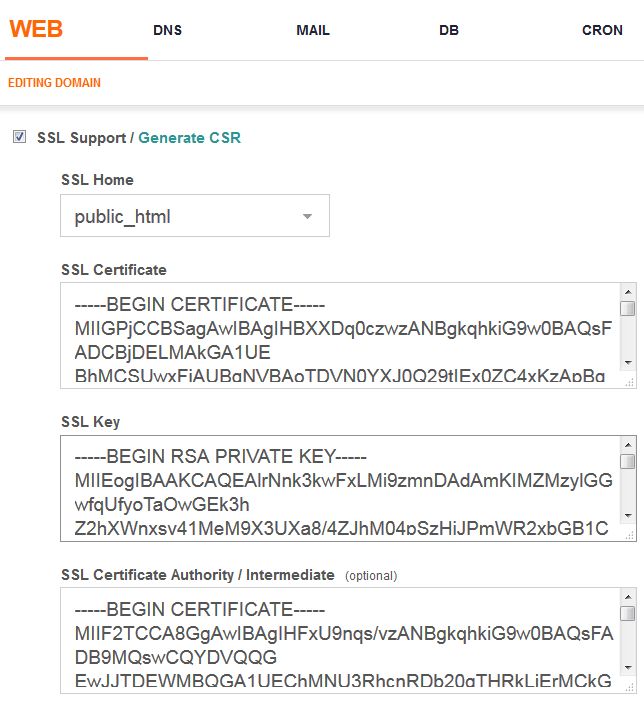
На втором этапе необходимо настроить ваш сайт. В частности переделать все прямые ссылки с HTTP на HTTPS. Подробнее читайте у Сергея Кокшарова . Он написал замечательную инструкцию по переходу на HTTPS.
Чтобы использовать HTTPS протокол необходим выделенный IP адрес. Который есть по-умолчанию у владельцев виртуальных и выделенных серверов. Пользователи обычного шаред хостинга так же могут получить выделенный адрес, но не на всех хостингах это возможно. Поэтому на мой взгляд лучше сразу переходить на виртуальный или выделенный сервер, благо у меня
При разработке сайта, который работает с личными данными, безопасность должна быть первым приоритетом. Это правило важно не только для интернет-магазинов, но и также для популярных социальных сетей вроде Вконтакте и Фейсбук
SSL представляет собой защищенный протокол наподобие HTTP, так как он способен получать и передавать данные по интернету.
Сама концепция слегка запутана, в принципе ее несложно понять. Если вы владеете сайтом или просто хотите узнать больше о SSL-сертификатах, то это руководство идеально подойдет вам. Сегодня, я постарался собрать вместе самые непонятные термины, и рассказать о них новичкам. Уделите немного времени на прочтение данной статьи, а также не забудьте провести небольшое собственное исследование на данную тему. Безопасность – это неотъемлемый аспект в достижении успеха любого проекта, и SSL представляет собой всего лишь малую часть из всех средств для достижения успеха.
Что такое SSL?
SSL расшифровывается как Secure Socket Layers – протокол безопасности, изначально разработанный компанией Netscape. Это процесс, в котором передача данных между пользователем и сервером происходит в зашифрованном виде, и третьей стороне не удастся подключиться к этому процессу.

Работает по принципу цифрового паспорта, который подтверждает данные как пользователя, так и конечного веб-сервера. Когда обе личности подтверждены, SSL гарантирует защищенное соединение посредством HTTP. Этот процесс производится с использованием сертификатов. Я попытался разложить по полочкам ключевые аспекты, которые включают:
- Имя владельца
- Серийный номер для идентификации
- Дата истечения срока службы сертификата
- Общий ключ, использующийся для шифрования информации
- Персональный ключ сертификата, использующийся для расшифровки (обычно этот ключ предоставляется веб-сервером)
Вам не обязательно полностью понимать применение этого всего. В некоторых случаях вы можете получить сертификат даже с большим количеством информации. И при этом ничто из этой информации не влияет на пользователя; она влияет только на соединение между сервером и удаленным компьютером.
Как установить SSL сертификат
Вы наверняка поймете, как работает SSL. Это более комплексная форма передачи данных, нечто вроде передачи сообщения в закрытый сейф. Вам не обязательно запоминать это или знать, каким образом он соединяется с сервером, но было бы неплохо как минимум понимать основу рабочего процесса перед получением собственного сертификата.

Их получают у разных надежных (и не всегда) провайдеров в интернете. У каждого сертификата есть дата истечения срока службы, что означает, что вам нужно будет обновлять его, чтобы сохранять сайт в безопасности (обычно это происходит каждый год). Этот процесс кажется нудным, но к счастью большинство продавцов помогут вам в процессе настройки.
Сначала вам нужно сгенерировать CSR или Certificate Signing Request. CSR нужен до того, как вы сможете получить какой-либо SSL-сертификат. Вы можете создать его самостоятельно, если у вас есть административные привилегии на веб-сервере. Тем не менее, рекомендуется связаться с хостером, так как в большинстве случаев, они не позволяют клиентам делать это самостоятельно. На самом деле, в этом нет ничего плохого, это даже облегчит задачу.
После того, как у вас появится зашифрованный CSR, вы можете связаться с провайдером. Существует множество проверенных профайлов вроде Verysign и Thawte. Лично я пользовался этой страницей с рекомендациями, где можно подобрать себе идеальное решение. Как только вы приобретете сертификат, просто свяжитесь с технической поддержкой, и они без труда установят для вас сертификат.
Различные типы сертификат
В большинстве случаев установка производится на ваш личный IP-адрес. Он будет применен только к доменному имени или веб-серверу. Не у всех есть средства на покупку выделенного хостинга, но к счастью для всех нас, есть и другие доступные решения.
В общем, существует 3 разных типа SSL-сертификатов, которые вы можете купить. Некоторые провайдеры предлагают бесплатные в качестве пробного варианта, но даже такие сертификаты в любом случае более безопасны, нежели HTTP-соединения.
- Dedicated – это наиболее защищенный тип, который при этом и самый дорогой. HTTPS-соединение – это единственное проверенное соединение для вашего доменного имени, определяемого по указанному ip-адресу.
- Shared – веб-хостинги, которые предлагают общие хостинги, порой имеют несколько доменных имен, указывающих на единый ip-адресс. В данном случае для хостера будет гораздо проще организовать соединение на каждом сервере, содержащем массив разных веб-сайтов.
- Wildcard– Эти немного схожи с выделенными или общими SSL-сертификатами, судя по конфигурации сервера. Wildcard будут определять несколько субдоменов. Это очень хорошее решение, если вы разделяете ваш сайт на разные поддомены.
Если вы только начинаете, то я настоятельно рекомендую вам воспользоваться общим SSL. Это в том случае, если вы не можете позволить себе выделенный хостинг или ip-адрес. И даже если можете, стоимость выделенного SSL-сертификата просто ужасает. Но вы все же можете рассмотреть этот вариант, если хотите. Тем не менее, так как это руководство направлено на начинающих, мне кажется, обычного будет больше чем достаточно для начала.
Пошаговое руководство по получению
Лучшим способом научиться – это попробовать. Давайте попробуем изучить предложение от Comodo от Namecheap. У них очень разумный ценник, который идеально подойдет новичкам. И так как нам нужно лишь пройти через этот процесс, этот материал отлично подойдет для целей сегодняшнего руководства.
Генерируем CSR
Чтобы начать, нам нужно создать запрос авторизации на внутреннем интерфейсе нашего сервера. Каждая хостинг-компания отличается друг от друга, но вы всегда можете связаться с технической поддержкой, если возникнут какие-либо проблемы. Этот инструмент можно использовать для генерации CSR .

Обратите внимание на то, что большая часть этой информации должна совпадать с Whois моего доменного имени. Я использую сервис whois-service.ru который позволяет получить всю информацию для данной формы. Если у вас установлены какие-то другие настройки приватности доменного имени, то вам следует брать собственные данные, чтобы CSR совпадал.
Покупка сертификата
Тарифы в Comodo варьируются от 450 рублей в год до практически 4 тысяч. Я предпочитаю пакет EssentialSSL, который обходится всего в 1300 руб в год. Это не такой и плохой вариант, если учитывать другие варианты.

Данный план предусматривает возможность вернуть деньги в течение 15 дней, если вы будете не удовлетворены сертификатом. К тому же, ваше доменное имя будет защищено и на уровне субдоменов и даже при отсутствии www. После того, как мы добавили этот пакет в корзину, можно переходить к процедуре оплаты.
После ввода всех необходимых данных аккаунта, вы будете перемещены на финальную страницу проведения оплаты. У нас есть возможность оплатить пакет при помощи средств, имеющихся на балансе аккаунта, при помощи кредитной карты или платежных систем. Если все будет сделано правильно, вы будете перенаправлены на формы подтверждения заказа (вы также получите на email).
Финальная установка
CSR должен быть представлен в электронном письме, полученным от хостера. Ключ больше похож на блок перемешанных символов и ключевиков. Это нам и потребуется для того, чтобы провести подтверждение SSL. Вернувшись обратно, давайте отыщем страницу SSL-сертификатов и нажмем Активировать.
На этой странице нам нужно выбрать тип сервера и ввести CSR-ключ. Я выбрал Apache+OpenSSL. Это стандартная настройка для Apache, но если вы не уверены, просто перепроверьте эти настройки. Учтите, что вам веб-хостер должен вернуть вам еще более длинный RSA-ключ, который нужен для приватной аутентификации во внутренний интерфейс сервера. Все что нам нужно, это скопировать и вставить короткий CSR-ключ в блок и подтвердить ввод.

Затем мы генерируем email, отправленный к «арендодателю» доменного имени. Это письмо будет содержать информацию о вашем SSL-сертификате, а также о том, как активировать его на хостинге. В этой последней форме подтверждения нам понадобится секретный RSA-ключ, а также некоторая дополнительная информация из SSL-пакета.
Также следует отметить, что на некоторых хостингах у вас может не работать SSL при использовании общих ресурсов сервера. Рег.ру позволяет обновлять собственные аккаунты до отдельных IP-адресов, чтобы у них не возникало проблем. Форма установки SSL-сертификата довольно проста, и на ее подтверждение у вас не уйдет много времени.
После того, как ваш хостер подтверждает все предоставленные данные, все должно быть готово. Вы должны понимать, что это может занимать до нескольких часов, и даже дней. Будьте терпеливыми и не забывайте проверять электронную почту. Как только запрос будет подтвержден, попробуйте зайти на сайт посредством HTTPS, и тогда все подробности должны быть отображены в адресной строке. Всегда сложно делать что-то в первый раз, поэтому не бойтесь задавать вопросы и тому, кто предоставил вам SSL-сертификат.
Управляем защищенным соединением
Хочу предложить вам ознакомиться с этой статьей от поддержки Рег.ру которая поможет вам понять процесс. Даже если вы не являетесь клиентом рег.ру, вы все равно в большинстве случаев будете пользоваться cPanel для управления практически любым удаленным веб-сервером.

Главное преимущество в том, чтобы делать настройку на стороннем хостинге заключается в том, что вам не нужно будет вносить никаких (или по крайней мере совсем малость) изменения в код! После того, как вы приобретете сертификат, большинство хостеров с любезностью установят их для вас. После того, как все будет сделано, работа вашего сайта как посредством HTTP, так и посредством HTTPS будет практически идентичной.
Вы можете проверить, был ли аутентифицирован сертификат, просто введя адрес вашего проекта в адресную строку браузера. Вы увидите небольшую иконку замка, которая указывает то, что между компьютером и удаленным веб-сервером было установлено защищенное соединение. Некоторые браузеры позволяют даже просмотреть сертификат, если вы кликните по иконка замка.
Редиректы.htaccess в Apache
Если вы испытываете какие-то проблемы, удерживая посетителей на протоколе HTTPS, то возможно вам следует рассмотреть вариант с использованием скрипта перенаправления. Обычно, на серверах Apache, это реализуется при помощи файла.htaccess, который многие веб-хостинги позволяют вам настраивать прямо в cPanel.
Ниже я привел примерный код, который вы можете взять для настройки собственного файла.htaccess. Он позволит вам перенаправлять весь входящий трафик на https:// с субдоменом www. Вы можете убрать www, чтобы весь трафик перенаправлялся.
| RewriteEngine On RewriteCond %{HTTPS} = off RewriteRule ^(.*)$ https://www.yourdomain.com/$1 RewriteCond %{http_host} ^yourdomain.com RewriteRule ^(.*)$ https://www.yourdomain.com/$1 |
RewriteEngine On RewriteCond %{HTTPS} = off RewriteRule ^(.*)$ https://www.yourdomain.com/$1 RewriteCond %{http_host} ^yourdomain.com RewriteRule ^(.*)$ https://www.yourdomain.com/$1
Дополнительные файлы
Самая надоедливая проблема, с которой вы столкнетесь, заключается в указании абсолютных URL вместо относительных. Это не позволит вам отображать полностью защищенное соединение, отчего будет отображаться предупреждение об использовании «незащищенных элементов» на странице. Если вы отобразите какие-то внешние медиаресурсы: видео, изображения, каскадные таблицы, то это следует сделать локально. Ниже я привожу пример:
| "http://www.domain.com/css/styles.css" rel ="stylesheet" media ="all" type ="text/css" /> |
В первом отрывке кода вы загружаете потенциально незащищенный документ в защищенную страницу. Это именно тот метод, посредством которого хакеры могут обойти шифрование. В большинстве случаев, я провожу парсинг через javascript или VBScript. Но дабы обезопасить себя, убедитесь, что ни одна процедура (ни один элемент) не проходит напрямую через HTTP.
Если вы по какой-либо причине вам нужно отобразить файл используя абсолютный URL, то используйте вместо этого HTTPS. Если у вас есть файлы, размещенные на внешних веб-сайтах или серверах, это может привести к проблемам, так как вы не сможете подтверждать безопасность других HTTPS-соединений. Старайтесь держать все медиафайлы на одном IP-адресе, тогда у вас получится избежать подобных проблем.
В завершение
Надеюсь, этот вводный курс от сайт пролил свет на мир SSL. Веб-безопасность – это развивающаяся индустрия, которая позволяет обезопасить личные пользовательские данные. Все популярные интернет-магазины, включая используют SSL уже долгие годы, чтобы .
Я признаю, что это на тема, которую можно прочесть и полностью понять. Как и программирование, здесь важно окунуться с головой в документацию, и обязательно провести собственные эксперименты. Конечно же, это довольно нудное и скучное занятие, но в долгосрочной перспективе это даст вам большое преимущество. Если вы знаете какие-либо полезные руководства на эту тему, то обязательно поделитесь ссылками с другими читателями в комментариях!
Если вы собираете любую важную информацию на своем веб-сайте (включая электронную почту и пароль), то вам нужно быть в безопасности. Один из лучших способов обезопасить себя - включить HTTPS сертификат, также известный как SSL (уровни защищенных сокетов), чтобы вся информация, поступающая на ваш сервер и исходящая из него, автоматически шифровалась. HTTPS сертификат предотвращает взлом хакерами конфиденциальной информации ваших пользователей при хранении оной в интернете. Они будут чувствовать себя в безопасности, когда увидят HTTPS сертификат при доступе к вашему сайту, - зная, что он защищен сертификатом безопасности.
Преимущества HTTPS сертификата
Самое лучшее в SSL сертификате, как и в HTTPS - это то, что его просто настроить, и как только это будет сделано, вам нужно будет направить людей на использование сертификата HTTPS вместо HTTP. Если вы попытаетесь получить доступ к своему сайту, разместив https: // перед вашими URL прямо сейчас, вы получите сообщение об ошибку HTTPS сертификата. Это потому, что вы не установили SSL сертификат HTTPS. Но не волнуйтесь - мы проведем настройку прямо сейчас!
Ваши посетители будут чувствовать себя безопаснее на вашем сайте, когда они увидят HTTPS сертификат при доступе к вашему сайту - зная, что он защищен сертификатом безопасности.
Что такое HTTPS?
HTTP или HTTPS отображаются в начале каждого URL-адреса веб-сайта в веб-браузере. HTTP - это протокол передачи гипертекста, а S в HTTPS - Secure. В общем, это описывает протокол, по которому данные отправляются между вашим браузером и веб-сайтом, который вы просматриваете.
Сертификат HTTPS гарантирует, что вся связь между вашим браузером и веб-сайтом, который вы просматриваете, зашифрована. Это означает, что это безопасно. Только принимающие и отправляющие компьютеры могут видеть информацию при передаче данных (другие могут получить к ней доступ, но не смогут ее прочитать). На защищенных сайтах веб-браузер отображает значок замка в области URL-адреса, чтобы уведомить вас.
HTTPS должен быть на любом веб-сайте, который собирает пароли, платежи, медицинскую информацию или другие конфиденциальные данные. Но что, если вы можете получить бесплатный и действительный сертификат SSL для своего домена?
Как работает защита веб-сайта?
Чтобы включить сертификат безопасности HTTPS, вам необходимо установить Он содержит открытый ключ, который необходим для безопасного начала сеанса. Когда запрашивается HTTPS-соединение с веб-страницей, сайт отправляет сертификат SSL в ваш браузер. Затем они инициируют «рукопожатие SSL», которое включает в себя разделение «секретов» для установления безопасного соединения между вашим браузером и веб-сайтом.

Стандартный и расширенный SSL
Если сайт использует стандартный сертификат SSL, вы увидите значок замка в области URL-адреса браузера. Если используется сертификат расширенной проверки (EV), адресная строка или URL-адрес будут зелеными. Стандарты EV SSL превосходят стандарты SSL. EV SSL обеспечивает удостоверение личности владельца домена. Получение сертификата EV SSL также требует от претендентов пройти строгий процесс оценки, чтобы подтвердить их подлинность и право собственности.
Что будет если использовать HTTPS без сертификата?
Даже если ваш веб-сайт не принимает и не передает конфиденциальные данные, существует несколько причин, по которым вы можете захотеть иметь защищенный веб-сайт и использовать бесплатный и действительный сертификат SSL для своего домена.
Представление. SSL может улучшить время, необходимое для загрузки страницы.
Поисковая оптимизация (SEO). Цель Google заключается в том, чтобы интернет был безопасным и безопасным для всех, а не только для тех, кто использует Google Chrome, Gmail и Диск, например. Компания заявила, что безопасность будет фактором того, как они ранжируют сайты в результатах поиска. Пока этого мало. Однако, если у вас есть защищенный веб-сайт, а ваши конкуренты этого не делают, ваш сайт может получить более высокий ранг, что может быть необходимо для увеличения его популярности со страницы результатов поиска.
Если ваш сайт не защищен и он собирает пароли или кредитные карты, то пользователи Chrome 56 (выпущенного в январе 2017 года) будут видеть предупреждение о том, что сайт небезопасен. Посетители, не знакомые с технологией, (большинство пользователей веб-сайта) могут быть встревожены, увидев окно «ошибка HTTPS сертификата», и покинуть ваш сайт, просто потому, что не понимают, что это значит. С другой стороны, если ваш сайт защищен, это может сделать посетителей более непринужденными, что повысит вероятность того, что они заполнят регистрационную форму или оставят комментарий на вашем сайте. У Google есть долгосрочный план, чтобы показать все HTTP-сайты как небезопасные в Chrome.

Где можно получить бесплатный HTTPS сертификат?
Вы получаете SSL-сертификат от центра сертификации. Такие сертификаты действительны в течение 90 дней, но рекомендуется продление на 60 дней. Некоторые надежные бесплатные источники:
- Cloudflare: бесплатный для личных сайтов и блогов.
- FreeSSL: бесплатный для некоммерческих организаций и стартапов на данный момент; не может быть клиентом Symantec, Thawte, GeoTrust или RapidSSL.
- StartSSL: сертификаты действительны в течение от 1 до 3 лет.
- GoDaddy: сертификаты для проектов с открытым исходным кодом, действительны в течение 1 года.
Тип сертификата и срок его действия зависят от источника. Большинство органов власти предлагают стандартные сертификаты SSL бесплатно и взимают плату за сертификаты EV SSL, если они их предоставляют. Cloudflare предлагает бесплатные и платные планы и различные дополнительные опции.

Что нужно учитывать при получении сертификата SSL?
Вам нужно будет решить, нужен ли вам один, несколько доменов или групповой сертификат:
- Один сертификат будет использоваться для одного домена (например, www.example.com).
- Многодоменный сертификат будет использоваться для нескольких хорошо известных доменов (например, www.example.com, cdn.example.com, example.co.uk).
- Сертификат подстановочного знака будет использоваться для безопасного домена со многими динамическими субдоменами (например, a.example.com, b.example.com).

Как установить сертификат SSL?
Ваш веб-хостинг может установить сертификат бесплатно или за отдельную плату. У некоторых хостов фактически есть опция установки Let"s Encrypt в своём личном кабинете cPanel, что упрощает работу. Запросите у своего текущего хоста или найдите тот, который предлагает прямую поддержку Let"s Encrypt. Если хост не предоставляет эту услугу, ваша компания по обслуживанию веб-сайта или разработчик могут установить сертификат для вас. Вы должны быть готовы к тому, что вам придется обновлять сертификат очень часто. Проверьте таймфрейм с сертификатом.

Что еще нужно сделать?
После получения и установки SSL-сертификата вам необходимо принудительно применить SSL на сайте. Опять же, вы можете попросить ваш веб-хост, компанию по обслуживанию или разработчика выполнить данное действие. Однако если вы предпочитаете делать это самостоятельно, и ваш сайт работает на WordPress, вы можете сделать это путем загрузки, установки и использования плагина. При последнем варианте обязательно проверяйте совместимость с вашей версией WordPress.
Два популярных плагина для принудительного использования SSL: простой SSLWP, принудительный SSLSSL-плагин. Обязательно создайте резервную копию своего сайта и будьте очень осторожны при выполнении этого. Если вы неверно настроите что-то, это может иметь плачевные последствия: посетители не смогут увидеть ваш сайт, изображения не отображаются, скрипты не загружаются, что повлияет на то, как некоторые вещи на вашем сайте функционируют, например, типографика и цвета не отображаются должным образом.
Вам нужно перенаправить пользователей и поисковые системы на HTTPS-страницы с помощью в файле.htaccess в корневой папке на сервере. Файл.htaccess является невидимым файлом, поэтому убедитесь, что ваша настроена на показ скрытых файлов. В FileZilla, например, перейдите в раздел Сервер> Принудительный просмотр скрытых файлов. FileZillaBefore, прежде чем добавлять переадресации, было бы неплохо создать резервную копию файла.htaccess. На сервере временно переименуйте файл, удалив период (что и делает его невидимым в первую очередь), скачайте файл (который теперь будет виден на вашем компьютере в результате удаления периода), затем добавьте период назад в том, что на сервере.

Изменение настроек Google Analytics
После выполнения этих действий вам необходимо изменить предпочтительный URL-адрес в своей учетной записи Google Analytics, чтобы отобразить HTTPS-версию вашего домена. В противном случае статистика вашего трафика будет отключена, потому что версия URL-адреса HTTP воспринимается как совершенно другой сайт из версии HTTPS сертификата. Консоль Google Search Console рассматривает HTTP и HTTPS также как отдельные домены, поэтому добавьте в нее учетную запись домена HTTPS. Помните, когда вы переключаетесь с HTTP на HTTPS сертификат, если на вашем сайте есть кнопки специального доступа, счетчик будет сброшен.
Окт 27 2016
Необходимость в использовании SSL сертификата появилась у меня вследствие разработки дополнений для одной из CRM систем. Для их работы требовалось защищенное (HTTPS) соединение. Но идея о покупке сертификата казалась не очень впечатляющей, поскольку для тестирования разрабатываемых дополнений он нужен был ненадолго. Но, как выяснилось, существуют бесплатные SSL сертификаты (класса 1). И получить их можно у центра сертификации StartCom . Конечно же, бесплатный сертификат можно получить только для одного указанного домена, а не для группы поддоменов, но этого и не требовалось.
Так же следует обратить внимание то, что, к примеру, браузер Google Chrome может некорректно работать с авторизационным сертификатом (PKCS12) для доступа к панели управления центра StartCom. Однажды мне пришлось столкнуться с такой ситуацией, а также приходилось слышать подобное от коллег. Хотя в последнее время данных инцидентов замечено не было.
Получение авторизационного сертификата
Сразу после входа на сайт центра сертификации можно выбрать один из доступных пяти языков интерфейса: Английский, Французский, Немецкий, Русский и Чешский. Для того чтобы приступить к процессу получения сертификата, на первом шаге необходимо определиться с тарифным планом. Для этого необходимо прокрутить страницу вниз, чтобы отобразился блок с таковыми. А уже затем из перечня доступных выбрать тариф “Free”.
После выбора тарифного плана нас переадресует на страницу с выбором варианта следующего действия: аутентификация или регистрация. Здесь нас интересует вариант регистрации, поэтому кликаем по ссылке “Sign-up”.

Здесь у нас форма для указания регистрационных данных: страна и email. Заполняем ее, не забывая при этом отметить пункт, что мы согласны с условиями. И нажимаем кнопку “Send verification code”, для получения проверочного кода на указанный нами email.

Вводим полученный код проверки и нажимаем кнопку “Sign up”.

Вверху на странице написано, что система не может установить сертификат автоматически и поэтому нам предложено выполнить ряд действий в ручном режиме. Но и это не затруднительно.
Выбираем первый вариант: вводим пароль и нажимаем кнопку “Submit”, тем самым мы перелаживаем процесс по генерации запроса для получения сертификата на саму систему.
Примечание : Браузер Mozilla Firefox позволяет производить установку сертификата автоматически. Поэтому при автоматической установке, сразу нужно переходить к разделу “Получение SSL сертификата”.

Из данного сообщения мы видим, что сертификат создан и нам предлагается его скачать. Для этого необходимо нажать на кнопку “Download files”.

После получения сертификата, на форме появляется еще одна кнопка “Login Now”, но ее нажимать не стоит, так как вверху написано, что требуется установить полученный сертификат в браузер, который впоследствии должен быть перезагружен.

Для того чтобы приступить к установке полученного нами сертификата, необходимо пройти в раздел настроек (в нашем случае это Google Chrome) и открыть раздел “Показать дополнительные настройки” (ссылка внизу страницы), а затем открыть форму с перечнем сертификатов (кнопка “Настроить сертификаты”).

Здесь необходимо произвести импорт сертификата для доступа к панели управления центра. Для этого нажимаем кнопку “Импорт” и выбираем полученный нами ранее сертификат.

Также требуется указать созданный ранее для сертификата пароль.

Поскольку нам больше ничего изменять не требуется, то в последующих трех окнах нажимаем кнопки: Далее, Далее и Готово. В итоге появится окно с сообщением об успешном выполнении импорта.

Теперь нам необходимо закрыть и заново открыть браузер. После открытия браузера снова заходим на сайт StartCom . Кликаем вверху в шапке сайта по ссылке “Log In”. На открывшейся странице с выбором действий: аутентификация или регистрация кликаем по ссылке “Client Certificate Login”. После этого нам будет предложено выбрать необходимый для доступа к панели управления центра сертификат.

Получение SSL сертификата
Теперь мы имеем доступ к панели управления центра, где собственно и происходит вся работа по созданию SSL сертификатов. Здесь нам требуется перейти в раздел “Validations Wizard” и выбрать тип необходимой проверки. Выбираем “Domain validation (for SSL certificate)” и нажимаем кнопку “Continue”.

На данном шаге необходимо указать имя домена, для которого планируется получить сертификат и снова нажать кнопку “Continue”.

Здесь нам предложено создать электронный почтовый ящик, на который будет отправлен код для проверки того, имеются ли у нас права на управление указанным доменом. Проделываем все необходимое и жмем на кнопку “Validation”.

Данное сообщение свидетельствует о том, что права на управление для указанного нами домена успешно подтверждены. И мы можем переходить к созданию нами долгожданного SSL сертификата.



На следующем шаге нам нужно указать CSR данные для запроса на подпись сертификата. Для получения, которых нам предоставляется два варианта. Мы свой выбор остановим на первом, где нам предлагается сгенерировать их с помощью программы “StartCom Tool”, получить которую мы можем по предоставленной нам ссылке.

Внешний вид программы “StartCom Tool”.

Нам нужно сгенерировать запрос на подпись сертификата (CSR). Для этого нажмем кнопку “Generate CSR” и получим два файла: *.csr и *.key (закрытый ключ).

Копируем сгенерированные CSR данные из программы “StartCom Tool” и вставляем их в поле формы на сайте. Ну, а затем нажимаем кнопку “Submit”.

Получение уведомления данного вида означает то, что сертификат был успешно создан и нам предлагается его получить. И как оказалось в итоге, все достаточно просто. Но некоторые хостинг-провайдеры позволяют создавать бесплатные сертификаты своими средствами. Поэтому изначально стоит узнать о существовании такой возможности. И в случае ее наличия, можно сэкономить немного времени.










